Customize és válasszon egy színt profil - gyakorlati szempontok - Photojournal - Online Újság Mikhail Panin
Az utolsó rész a sorozat szentelt a színprofilt a kép, magában foglalja a gyakorlati szempontok a téma. Az olvasók megtanulják, hol és hogyan válasszuk ki és állítsuk be a színprofilt, valamint azt, hogyan lehet átalakítani egy képet egy színteret a másikra.
A kamera beállításait, a választás a JPEG színtér (szintén befolyásolja a megtekintett ágyazott RAW) zajlik a menüben:- A Nikon fényképezőgépek színtér beállítások a menüben az ikon a fényképezőgép:
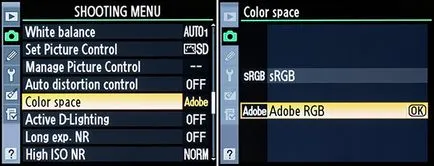
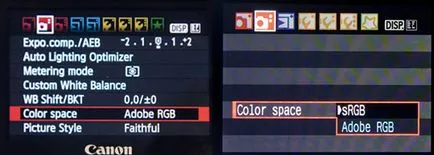
- Export menüt (File → Export ...), a beállítás fájlt (File Setting):
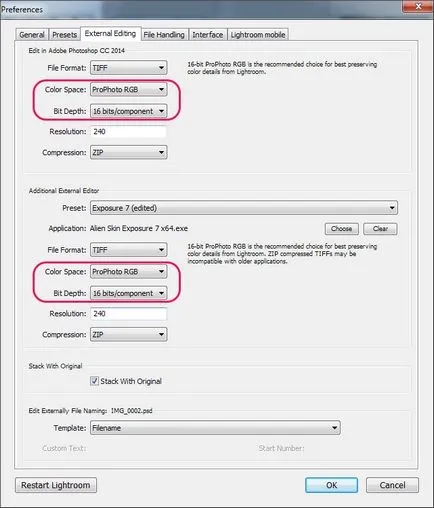
Az Adobe Camera Raw (ACR) tartományban színtér zajlik a megnyíló menüben, ha rákattint a „link” alatt a fő kép előnézetét:
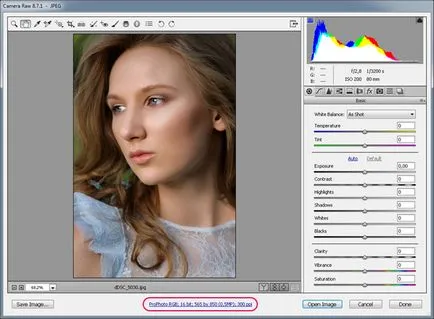
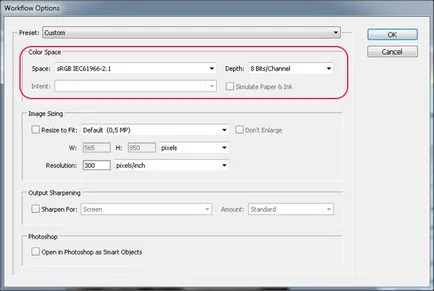
A Capture One választott színterét az exportált fájl a „recept kezelése” beállításokat (Process recept):
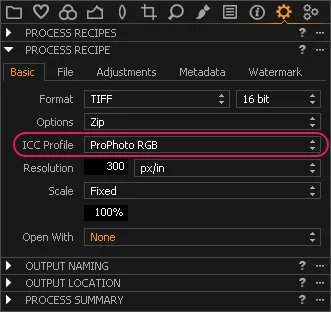
A Nikon Capture NX-D színtér beállítást található a Eszköz menü → Beállítások:
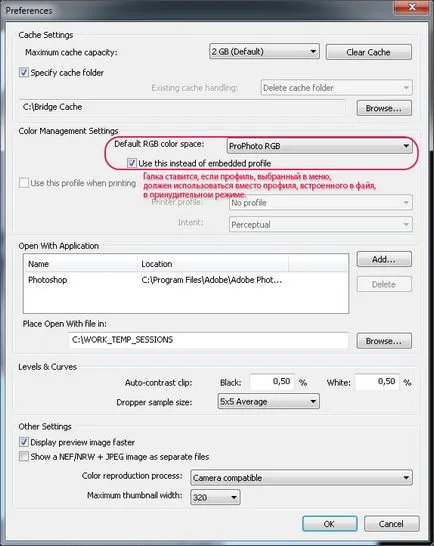
A Canon Digital Photo Professional (DPP) választás a dolgozó színtér található menüben:

Szintén a eszköztár:
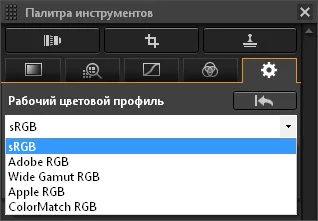
Érdemes megjegyezni, hogy a DPP nem lehet dolgozni ProPhoto RGB, hanem van egy választás, és egy nagyon nagy helyet Wide Gamut RGB.
Adobe Photoshop képek feldolgozására a színtér, ahol ő nem kap kényszertérítés a munka színtere, meg kell állítani a színkezelés politika (Edit → színbeáll → színkezelési) válassza megőrzése Beágyazott profilok (Őrizze beágyazott profilok):
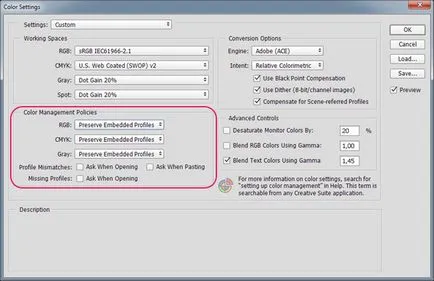
Azok számára, akiknek szükségük van, még több hasznos információt
Átalakítás egyik színtér másik
Abban az esetben, képfeldolgozás színtér más, mint ahol akkor lehet használni a jövőben, meg kell fordítani (konvertálni) a végső színteret.
Abban az esetben a képet az interneten, vagy ha nem tudja, hogyan a jövőben használni fogják, hogy át kell alakítani az sRGB színteret.
Megjegyzés. Ugyanakkor, ha dolgozik 16 bites módban, akkor javasoljuk, hogy hajtsa végre az átalakítási folyamatot, majd a kép fordítást 8-bites módban.
Átalakítani egy képet egy színtér másik az Adobe Photoshop segítségével a parancsot az Edit → Convert to Profile (Edit → Átalakítás Profil).
Javasoljuk, hogy használja a motor (motor) Adobe (ACE) és a monitor (ha dolgozik fotó) a rend altatni „csóka” minden aktív opciók.
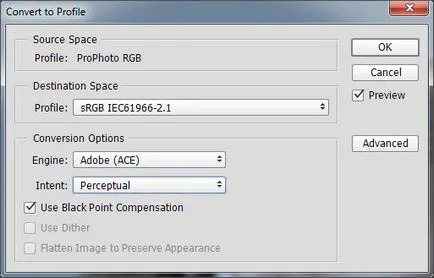
Mint egy algoritmus színkonverziót (egy Intent) kell lennie (kivéve a nagyon sajátos esetekben) válassza Aránytartó (a lehető legnagyobb legyen megőrzése a vizuális kapcsolat a leginkább és a legkevésbé telített szín) vagy relatív kolorimetrikus (annak érdekében, hogy a színeket, hogy illeszkedjenek a végső színtér, nélkül látászavarok és hagyjon fel a színek kívül a cél színtér).
Érzékelhető mód termel tömörítés / color tömörítés, annak érdekében, hogy elkerüljék posterization „vneohvatnyh” színek és esetleg fenntartása vizuális kapcsolatát silnonasyschennymi malonasyschennymi és virágok.
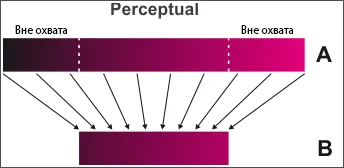
Relatív kolorimetrikus mód átalakítja a képet egy másik színtér nélkül látható változás színek szerepelnek a végső szín tér és a „megszorítások” „vneohvatnye” színe.
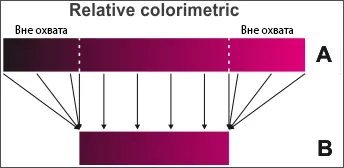
A lehetőségek közötti választással Relatív kolorimetrikus és percepciós többnyire vizuálisan a felhasználó által hüvelykujját. Meg kell jegyezni, hogy ha az eredménye közötti különbség jól látható, így egy bizonyos területen a kép színének végén túl a színteret. Ebben az esetben, ha kiválasztja a relatív kolorimetrikus lehetőséget ezen a területen Poszter a kép).
Ha a terület a kép a „vneohvatnymi” színek kicsi, akkor 1) helyben neki beállítani (csökkenti a telítettség ezen a ponton), vagy nem járultak hozzá kép posterization ebben a szakaszban, és válassza a Relatív kolorimetrikus az egész leginkább vizuálisan vonzó képeket, 2) úgy dönt, észlelési, hogy kizárja annak lehetőségét, hogy posterization (de a teljes kép telítettségét ugyanakkor csökkenés).
Ha a helyszínek „vneohvatnymi” virágok nagy részét elfoglalják, a kép egy részét, és a telítettség meredeken csökken, amikor kiválasztják Aránytartó lehetőség, akkor kell gondolni a közös kézikönyv képjavítás.
Ha nem biztos benne, hogy melyik lehetőséget válassza, és hogy mi a teendő, akkor ajánlott választani Aránytartó lehetőség elkerülni a fényképezőgép posterization.
Talán ez az egész, hogy a fotósok kell tudni az RGB színtér, hogy elkerülhető legyen az átadás színek fotójukhoz munkák (főleg portrék). Remélem, hogy az olvasás, hasznos volt :)